Speichern gescannter Originale in einer Mailbox
|
HINWEIS
|
|
Wenn das System als Netzwerkdrucker verwendet wird, können Sie Daten von einem Computer über den Netzwerkdrucker auf dem System speichern.
|
1.
Legen Sie Ihre Originale auf/ein.
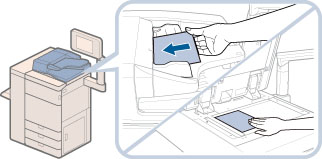
|
HINWEIS
|
|
Nähere Informationen zum Auflegen von Originalen finden Sie im Abschnitt "Originalzufuhr".
|
2.
Berühren Sie die Taste  → [Scannen und Speichern] → [Mailbox].
→ [Scannen und Speichern] → [Mailbox].
 → [Scannen und Speichern] → [Mailbox].
→ [Scannen und Speichern] → [Mailbox].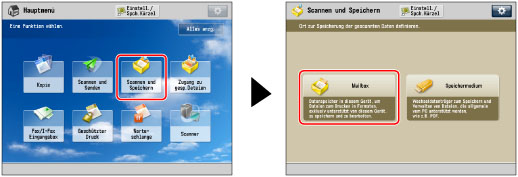
Wenn die gewünschte Funktion nicht auf dem Hauptmenüdisplay angezeigt wird, berühren Sie die Taste [Alles anzg.].
3.
Wählen Sie die gewünschte Mailbox aus.
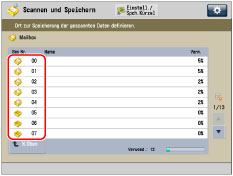
Wir die gewünschte Mailbox nicht angezeigt, berühren Sie die Taste  oder
oder  , um zur gewünschten Mailbox zu blättern.
, um zur gewünschten Mailbox zu blättern.
 oder
oder  , um zur gewünschten Mailbox zu blättern.
, um zur gewünschten Mailbox zu blättern.Wenn Sie die Mailbox-Nummer oder die PIN für die Mailbox eingeben möchten, verwenden Sie die Zahlentasten  -
-  → Berühren Sie zur Bestätigung die Taste [OK].
→ Berühren Sie zur Bestätigung die Taste [OK].
 -
-  → Berühren Sie zur Bestätigung die Taste [OK].
→ Berühren Sie zur Bestätigung die Taste [OK].|
HINWEIS
|
|
Wenn Sie bei der Eingabe der Mailbox-Nummer über die Zahlentasten einen Fehler gemacht haben, berühren Sie die Taste [Abbrechen] → Geben Sie die richtige Mailbox-Nummer ein.
|
4.
Berühren Sie die Taste [Scan].

5.
Definieren Sie die Scanfunktionen.

Sie können die Taste [Optionen] berühren, um nützliche Scanfunktionen auszuwählen. Sie können auch eine Kombination von Funktionen verwenden.

Nähere Informationen zu diesem Thema finden Sie im Abschnitt zu der jeweiligen Funktion.
Gehen Sie beim Speichern der Datei mit einem neuen Dateinamen folgendermaßen vor.
Berühren Sie die Taste [Dateiname].
Geben Sie einen Namen ein → Bestätigen Sie durch Berühren der Taste [OK].
|
WICHTIG
|
|
Die folgenden Zeichen dürfen in einem Dateinamen nicht verwendet werden: \ / : , * ? " < > |
Ein . (Punkt) oder ein Leerzeichen darf nicht als erstes oder letztes Zeichen eines Dateinamens verwendet werden.
Der komplette Pfadname einschließlich Ordnernamen und Dateiname darf nicht mehr als 256 Zeichen umfassen.
|
|
HINWEIS
|
|
Wenn Sie eine Datei erstellen, ohne ihr einen Namen zu geben, erzeugt das System automatisch einen Dateinamen bestehend aus Jahr, Monat, Tag und Uhrzeit der Erstellung.
Wenn eine Datei z. B. um 13:35 Uhr 41 Sekunden am 15. Januar 2014 erstellt wurde, lautet ihr Name <20140115133541>. Wenn Sie einen Dateinamen eingeben, der bereits vorhanden ist, wird dem Dateinamen (1) bis (9) hinzugefügt.
Beispiel: a(1).pdf |
6.
Betätigen Sie die Taste  .
.
 .
.Wenn das folgende Display angezeigt wird, nachdem der letzte Satz Originale eingescannt ist, berühren Sie die Taste [Speichern starten].
Wenn Sie Ihre Originale auf das Vorlagenglas legen, berühren Sie die Taste  , um die Originale zu scannen. Ihr Original wird gescannt.
, um die Originale zu scannen. Ihr Original wird gescannt.
 , um die Originale zu scannen. Ihr Original wird gescannt.
, um die Originale zu scannen. Ihr Original wird gescannt. 
|
HINWEIS
|
|
Zum Abbrechen des Scanvorgangs berühren Sie die Taste [Abbrechen] oder
 |
7.
Entfernen Sie das Original.
|
HINWEIS
|
|
Sie können bis zu 999 Seiten gleichzeitig scannen und speichern. Wenn doppelseitige Originale über den Einzug gescannt werden, können Sie bis zu 1.000 Seiten speichern. Ist die maximale Anzahl von einscanbaren Originalen erreicht, werden Sie auf dem Display gefragt, ob Sie speichern möchten.
Um zu überprüfen, ob die Datei richtig gespeichert wurde, berühren Sie nacheinander die Tasten
 → [Auftrag] → [Auftragslog] → Wählen Sie [Speichern] aus der Auswahlliste. Wenn als Ergebnis "NG" angezeigt wird, berühren Sie die Taste [Details], um den Fehlercode zu prüfen. Nähere Informationen zu den Ursachen und Lösungen für jeden Fehlercode finden Sie im Abschnitt "Liste mit Fehlercodes ohne Meldungen". → [Auftrag] → [Auftragslog] → Wählen Sie [Speichern] aus der Auswahlliste. Wenn als Ergebnis "NG" angezeigt wird, berühren Sie die Taste [Details], um den Fehlercode zu prüfen. Nähere Informationen zu den Ursachen und Lösungen für jeden Fehlercode finden Sie im Abschnitt "Liste mit Fehlercodes ohne Meldungen". |